Mp3 Diags: แก้ไขปัญหาไฟล์เสียง Mp3 มากถึง 50 ปัญหา

MP3 Diags คือเครื่องมือขั้นสุดยอดสำหรับแก้ไขปัญหาในคอลเลกชันเพลงของคุณ สามารถแท็กไฟล์ MP3 ของคุณได้อย่างถูกต้อง เพิ่มปกอัลบั้มที่หายไป และแก้ไข VBR
หากคุณเคยนำเข้าโปรไฟล์ Firefoxเข้ามาใน Ubuntu คุณอาจเห็นข้อผิดพลาดที่แจ้งว่าไม่สามารถเปิดโปรไฟล์ของคุณได้เนื่องจาก Firefox รุ่นเก่าเข้าถึงโปรไฟล์ได้
ข้อผิดพลาดนี้เกิดขึ้นเมื่อผู้ใช้โหลดโปรไฟล์ Firefox ลงใน Firefox เวอร์ชันเก่า จากนั้น พยายามเข้าถึงโปรไฟล์เดียวกันบนเบราว์เซอร์เวอร์ชันเก่าด้วยเหตุผลบางประการ ในคู่มือนี้ เราจะแสดงวิธีแก้ไขข้อผิดพลาดนี้
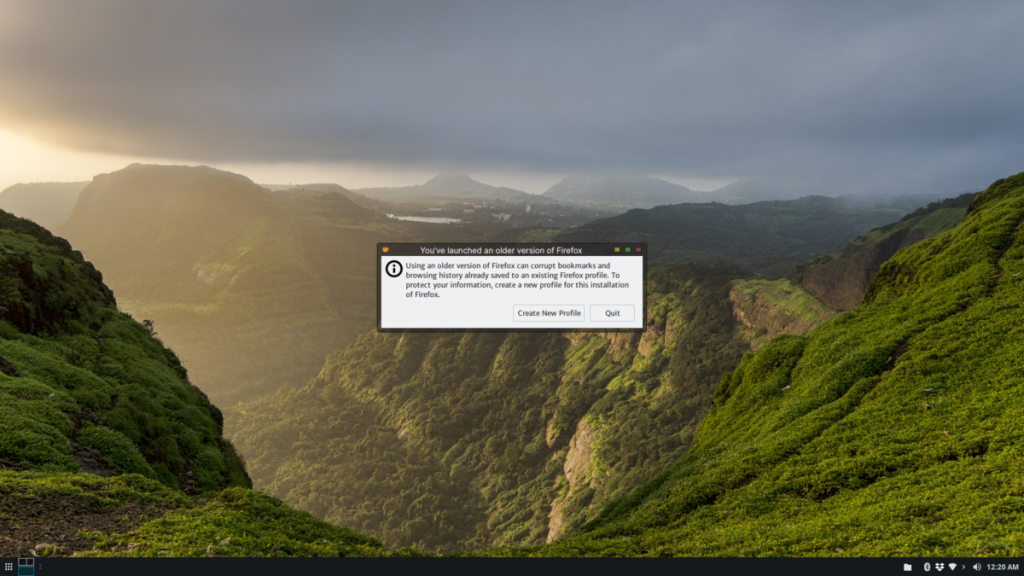
หมายเหตุ: นอกจาก Ubuntu แล้ว การแก้ไขนี้ยังใช้ได้กับอนุพันธ์ของ Ubuntu เช่น Linux Mint, Elementary OS, Zorin OS และอื่นๆ อีกมากมาย ฝากติดตามกันด้วยนะครับ!
ตัวเลือก 1 – การอัปเดต Firefox เป็นรุ่นใหม่กว่า

ตัวเลือกแรกในการแก้ไขข้อผิดพลาดโปรไฟล์ Firefox บน Ubuntu คือการอัปเดต Firefox เวอร์ชันล่าสุดที่เป็นไปได้ หากต้องการอัปเดต Firefox ให้เปิดหน้าต่างเทอร์มินัลโดยกด Ctrl + Alt + T หรือ Ctrl + Shift + T บนแป้นพิมพ์และทำตามคำแนะนำทีละขั้นตอนด้านล่าง
ขั้นตอนที่ 1:เปิดใช้งาน Firefox PPA อย่างเป็นทางการสำหรับ Ubuntu มีแพตช์เบราว์เซอร์ใหม่ล่าสุดและอัปเดตเวอร์ชันเร็วกว่าอูบุนตูมาก เนื่องจากการอัปเดตที่รวดเร็วเหล่านี้ คุณจะสามารถกำจัดข้อผิดพลาดของโปรไฟล์ได้
ในการเพิ่ม PPA ให้ใช้ คำสั่งadd-apt-repositoryด้านล่าง
sudo add-apt-repository ppa:ubuntu-mozilla-security/ppa
ขั้นตอนที่ 2:หลังจากเพิ่ม Firefox PPA ใหม่ลงใน Ubuntu แล้ว ก็ถึงเวลาอัปเดตแหล่งซอฟต์แวร์ ใช้ คำสั่งupdate รีเฟรชระบบ Ubuntu ของคุณเพื่อให้สามารถเห็น Firefox PPA ใหม่ได้
sudo apt อัปเดต
ขั้นตอนที่ 3:เมื่อ รันคำสั่งอัปเดต แล้ว Ubuntu จะเห็นการอัปเดต Firefox ใหม่ จากที่นี่ คุณสามารถติดตั้งการอัปเดต Firefox ใหม่โดยใช้ คำสั่งอัปเกรด ด้านล่าง
sudo apt อัพเกรด
เมื่อติดตั้งอัปเดตใหม่แล้ว ให้เปิด Firefox อีกครั้ง หากทุกอย่างเรียบร้อยดี ข้อผิดพลาดจะไม่ปรากฏขึ้นอีก และคุณจะสามารถเข้าถึงข้อมูลโปรไฟล์ Firefox เก่าของคุณได้!
การอัปเดต Firefox ไม่แก้ไขข้อผิดพลาดหรือไม่ ลองใช้ตัวเลือกอื่นๆ ที่ระบุไว้ในบทความนี้เพื่อแก้ปัญหา!
ตัวเลือก 2 – สร้างโปรไฟล์เบราว์เซอร์ใหม่และซิงค์ใหม่
หากการอัปเดต Firefox บน Ubuntu ไม่ได้กำจัดข้อผิดพลาด มีวิธีอื่น: สร้างโปรไฟล์ Firefox ใหม่และลงชื่อเข้าใช้ Firefox Sync เพื่อดาวน์โหลดข้อมูลเบราว์เซอร์ นี่คือวิธีการทำ
ขั้นแรก ให้กด Alt + F2บนแป้นพิมพ์เพื่อเปิดหน้าต่างเปิดใช้ด่วน firefox --ProfileManagerจากนั้นในการเปิดตัวรวดเร็วหน้าต่างเขียนออกคำสั่ง คำสั่งนี้จะเปิดเบราว์เซอร์ของคุณด้วย GUI ที่ให้คุณจัดการโปรไฟล์ได้
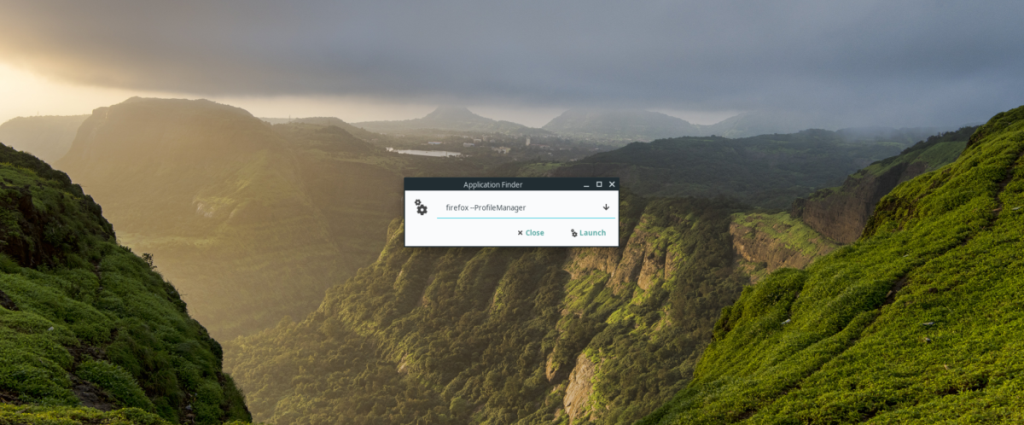
firefox --ProfileManager
เมื่อเปิดตัวจัดการโปรไฟล์ Firefox แล้ว ให้ทำตามคำแนะนำทีละขั้นตอนด้านล่าง
ขั้นตอนที่ 1:เมื่อเปิดตัวจัดการโปรไฟล์ Firefox เป็นครั้งแรก คุณจะเห็นโปรไฟล์เดียวเท่านั้น โปรไฟล์นี้เป็นโปรไฟล์ที่เก็บข้อมูลเก่าของคุณ ซึ่งจะไม่เปิดขึ้นพร้อมกับ Firefox ละเว้นโปรไฟล์นี้และค้นหาปุ่ม "สร้างโปรไฟล์"
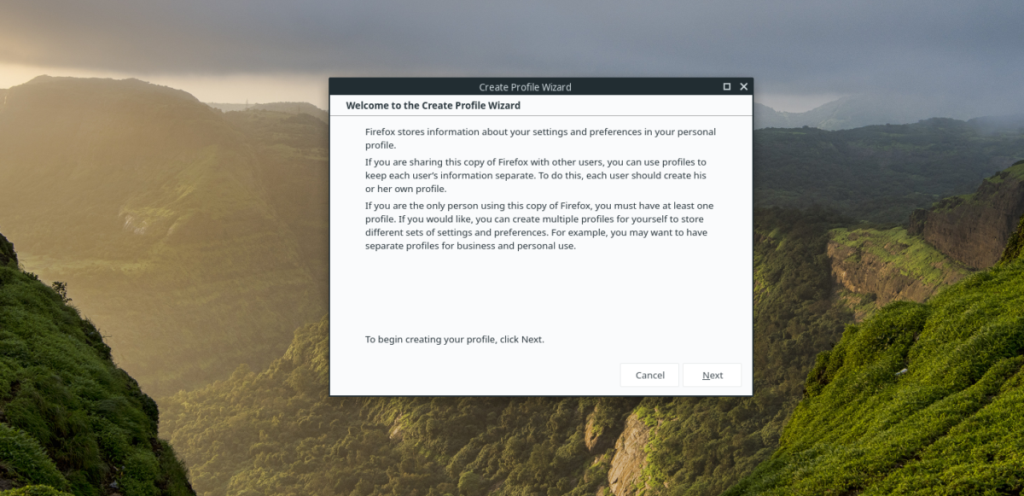
ขั้นตอนที่ 2:หลังจากคลิกที่ปุ่ม "สร้างโปรไฟล์ใหม่" คุณจะเห็น "สร้างตัวช่วยสร้างโปรไฟล์" คลิกที่ปุ่ม "ถัดไป" เพื่อไปยังหน้าถัดไป
ขั้นตอนที่ 3:ในหน้าถัดไป ค้นหาช่อง "ป้อนชื่อโปรไฟล์ใหม่" แล้วคลิกด้วยเมาส์ จากนั้นป้อนชื่อโปรไฟล์ เพื่อผลลัพธ์ที่ดีที่สุด ลองใช้ชื่อ ชื่อเล่น หรือชื่อผู้ใช้ของคุณ
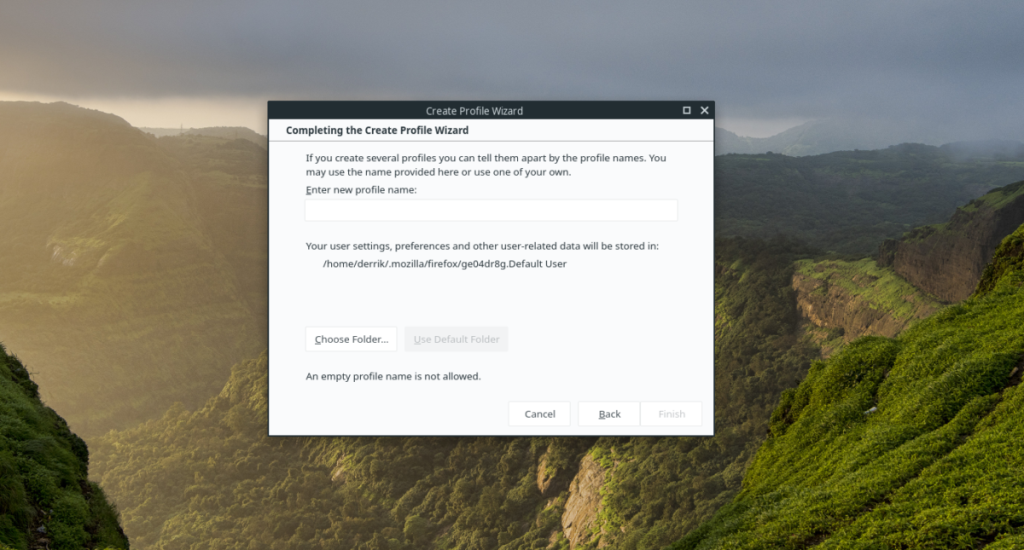
ขั้นตอนที่ 4:หลังจากเขียนชื่อโปรไฟล์ใหม่ของคุณแล้ว ให้คลิกที่ปุ่ม "เสร็จสิ้น" เพื่อสร้างในไดเร็กทอรี Firefox เริ่มต้นสำหรับ Ubuntu หรือหากคุณเป็นผู้เชี่ยวชาญ Firefox ให้ค้นหาปุ่ม "เลือกโฟลเดอร์" เพื่อสร้างโปรไฟล์ในตำแหน่งที่กำหนดเอง
ขั้นตอนที่ 5: เมื่อสร้างโปรไฟล์ใหม่แล้ว คุณจะถูกนำกลับไปที่ตัวจัดการโปรไฟล์ Firefox ณ จุดนี้ ค้นหาโปรไฟล์ Firefox เก่าในตัวจัดการโปรไฟล์ และเลือกด้วยเมาส์
ขั้นตอนที่ 6:หลังจากเลือกโปรไฟล์ Firefox เก่าด้วยเมาส์แล้ว ให้ค้นหาปุ่ม "ลบโปรไฟล์" เพื่อลบโปรไฟล์เบราว์เซอร์เก่าที่ไม่ทำงานออกจากระบบ
ขั้นตอนที่ 7:เลือกโปรไฟล์ Firefox ใหม่ล่าสุดด้วยเมาส์ จากนั้นค้นหาช่องทำเครื่องหมาย "ใช้โปรไฟล์ที่เลือกโดยไม่ต้องถามเมื่อเริ่มต้น" และเลือก
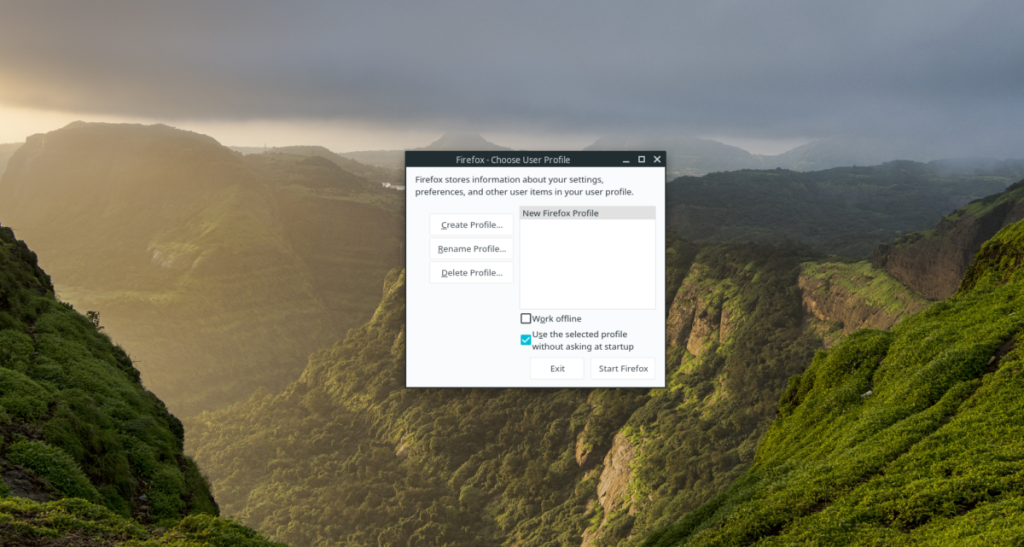
ขั้นตอนที่ 8:ค้นหาปุ่ม "เริ่ม Firefox" ในตัวจัดการโปรไฟล์ Firefox และเลือกด้วยเมาส์เพื่อเริ่มต้นเบราว์เซอร์ด้วยโปรไฟล์เบราว์เซอร์ที่สร้างขึ้นใหม่
ขั้นตอนที่ 9:เมื่อเปิดเบราว์เซอร์ Firefox ด้วยโปรไฟล์ใหม่ คุณจะเห็นหน้าจอต้อนรับ อ่านข้อมูลบนหน้าจอเพื่อทำความรู้จักกับโปรไฟล์ใหม่ของคุณ จากนั้น เมื่อคุณอ่านเสร็จแล้ว ให้ค้นหาเมนูผู้ใช้ที่ด้านบนขวาและคลิกด้วยเมาส์
ขั้นตอนที่ 10:ภายในเมนูผู้ใช้ Firefox ให้ค้นหาปุ่ม "ลงชื่อเข้าใช้เพื่อซิงค์" และคลิกด้วยเมาส์ เมื่อคลิก "ลงชื่อเข้าใช้เพื่อซิงค์" คุณจะเข้าสู่หน้าลงชื่อเข้าใช้ Firefox Sync

ขั้นตอนที่ 11:ในหน้าลงชื่อเข้าใช้ Firefox ลงชื่อเข้าใช้บัญชีการซิงค์ของคุณ หลังจากเข้าสู่ระบบ ข้อมูลเบราว์เซอร์ทั้งหมดจากโปรไฟล์เก่าจะถูกดาวน์โหลดไปยังโปรไฟล์ใหม่!
MP3 Diags คือเครื่องมือขั้นสุดยอดสำหรับแก้ไขปัญหาในคอลเลกชันเพลงของคุณ สามารถแท็กไฟล์ MP3 ของคุณได้อย่างถูกต้อง เพิ่มปกอัลบั้มที่หายไป และแก้ไข VBR
เช่นเดียวกับ Google Wave, Google Voice ได้สร้างกระแสฮือฮาไปทั่วโลก Google มุ่งมั่นที่จะเปลี่ยนแปลงวิธีการสื่อสารของเรา และนับตั้งแต่นั้นมาก็กำลังกลายเป็น...
มีเครื่องมือมากมายที่ช่วยให้ผู้ใช้ Flickr สามารถดาวน์โหลดรูปภาพคุณภาพสูงได้ แต่มีวิธีดาวน์โหลด Flickr Favorites บ้างไหม? เมื่อเร็ว ๆ นี้เราได้...
การสุ่มตัวอย่างคืออะไร? ตามข้อมูลของ Wikipedia “คือการนำส่วนหนึ่งหรือตัวอย่างจากการบันทึกเสียงหนึ่งมาใช้ซ้ำเป็นเครื่องดนตรีหรือ...
Google Sites เป็นบริการจาก Google ที่ช่วยให้ผู้ใช้โฮสต์เว็บไซต์บนเซิร์ฟเวอร์ของ Google แต่มีปัญหาหนึ่งคือไม่มีตัวเลือกสำรองข้อมูลในตัว
Google Tasks ไม่ได้รับความนิยมเท่ากับบริการอื่นๆ ของ Google เช่น ปฏิทิน Wave เสียง ฯลฯ แต่ยังคงใช้กันอย่างแพร่หลายและเป็นส่วนสำคัญของผู้คน
ในคู่มือฉบับก่อนหน้าของเราเกี่ยวกับการล้างฮาร์ดดิสก์และสื่อแบบถอดได้อย่างปลอดภัยผ่าน Ubuntu Live และซีดีบูต DBAN เราได้กล่าวถึงดิสก์ที่ใช้ Windows
ไฟล์ DEB คืออะไร?? คุณจะทำอย่างไรกับมัน? เรียนรู้หลายวิธีที่คุณสามารถติดตั้งไฟล์ DEB บน Linux PC ของคุณ
คุณต้องการให้ GitLab ทำงานบนเซิร์ฟเวอร์ Ubuntu ของคุณหรือไม่? GitLab เป็นทางเลือกที่โฮสต์ได้เองที่มีประสิทธิภาพสำหรับบริการต่างๆ เช่น GitHub ด้วยคุณสามารถ
เรียนรู้วิธีเพิ่มความปลอดภัยให้กับเซิร์ฟเวอร์ Ubuntu Linux โดยการติดตั้งและเปิดใช้งาน SELinux





![วิธีการกู้คืนพาร์ติชั่นและข้อมูลฮาร์ดดิสก์ที่สูญหาย [คู่มือ] วิธีการกู้คืนพาร์ติชั่นและข้อมูลฮาร์ดดิสก์ที่สูญหาย [คู่มือ]](https://tips.webtech360.com/resources8/r252/image-1895-0829094700141.jpg)
